| 일 | 월 | 화 | 수 | 목 | 금 | 토 |
|---|---|---|---|---|---|---|
| 1 | 2 | 3 | 4 | 5 | ||
| 6 | 7 | 8 | 9 | 10 | 11 | 12 |
| 13 | 14 | 15 | 16 | 17 | 18 | 19 |
| 20 | 21 | 22 | 23 | 24 | 25 | 26 |
| 27 | 28 | 29 | 30 | 31 |
- Android
- 청소년복지론
- 장고웹
- R데이터분석
- 장고
- vue프로젝트
- cmd명령어
- 사례관리
- 자바스크립트날짜
- vue환경설정
- 자바스크립트날짜형식
- javaScriptError
- 스택과큐의차이점
- 안드로이드
- Python
- 오류종류
- 큐개념
- PostgreSQL
- 자바스크립트날짜get
- vue환경세팅
- sqlite
- 개발
- 자바스크립트수학
- 자바스크립트for문
- 장고프로젝트
- 장고웹프로젝트
- 자바스크립트forinforof차이
- forof문
- 파이썬
- 스택개념
- Today
- Total
지금도 개발중
Python with Django : 파이썬 설치 및 가상환경 만들기 본문
1. 파이썬 설치(현재 최신버전 3.8.3)

파이썬을 배우기에 앞서 파이썬을 설치해봅시다. 파이썬 홈페이지는 아래의 링크를 참고해주시면 됩니다. 현재 2020년 6월기준 파이썬 최신 버전은 3.8.3버전이네요. 저는 최신버전으로 다운로드 받았습니다.
Download Python
The official home of the Python Programming Language
www.python.org

설치한 파이썬 실행파일을 실행시키고 Install Now를 클릭하기 전에 아래 보이는 체크박스에서 "Add Python 3.8 to PATH"를 체크해주는걸 권장드립니다. 이 부분은 Python 3.8을 컴퓨터가 현재 cmd.exe의 어느 드렉토리에 있다하더라도, 파이썬을 실행시킬 수 있도록 해주는 것입니다.
Customize installation은 이제 본인의 입맛대로 파이썬을 설치할 수 있는 것으로, 만약 Install Now에 보이는 경로대로 설치하길 원치 않으신 분들은 Customize installation을 클릭하여 변경해주세요.

저는 이제 미리 설정된 경로대로 설치를 하지 않고 Customize installation으로 들어와서 location을 제가 원하는 경로로 바꾸었습니다. 그리고 "Add Python to environment variables"도 추가하였습니다.
2. 환경변수 설정하기

이제 설치를 마치신 분들은 python.exe 실행파일이 있는 경로를 환경변수에 넣어줘야합니다. [시스템] - [고급 시스템설정]에 들어가서 [시스템속성] - [환경변수]를 클릭해주세요.


환경변수에 들어가면 Path라는 시스템변수를 보실 수 있습니다. 그 Path 변수에 Python경로를 추가!
C:\Python\Python38\Scripts\;
C:\Pytho\Python38\;위의 변수는 Customize installation에서 제가 설정한 경로를 보여드리는 것이고요. 만약 본인이 설정한 경로는 다르다라고 말씀하시면 설정한 경로 + Python폴더를 넣어주세요.
3. 파이썬 설치확인

cmd창에서 python --version이라고 입력하면 해당 파이썬의 버전이 뜹니다. 만약 환경변수를 제대로 설정하지 않으신 분들은 위와 같이 안나오실거에요. 저처럼 저렇게 나왔으면 파이썬 설치는 완료!!
4-1. 장고패키지 설치하기
파이썬 3.0버전 이상에서는 독립된 가상환경을 만들어주는 툴을 제공하기에 만약 가상환경 안에서 프로젝트를 생성할 것이 아니라 직접적으로 프로젝트를 생성하려는 분일 경우에는 4-1 부분을 그대로 따라하시면 되고, 가상환경 안에서 프로젝트를 생성하실 분들은 4-2부분으로 가주세요.
1) 명령 프롬프트(CMD)창을 열고 프로젝트를 생성할 경로로 이동 후 장고패키지 설치하기

# 장고 최신 버전을 설치
C:\dev\Python>pip3 install Django
# 만약 이미 pip를 설치했는데 해당 설치된 것이 구버전이라 업데이트하고 싶으면 참고
C:\dev\Python>python -m pip install --upgrade pip
2) 프로젝트 생성하기
# 프로젝트만 따로 관리할 폴더를 생성합니다.
C:\dev\Python>mkdir django-project
# 해당 경로로 들어가고,
C:\dev\Python>cd django-project
# 새로운 프로젝트 mySite를 생성해줍니다.
C:\dev\Python\django-project>django-admin startproject my
3) 서버 실행하기
C:\dev\Python\django-project\my>python manage.py runserver
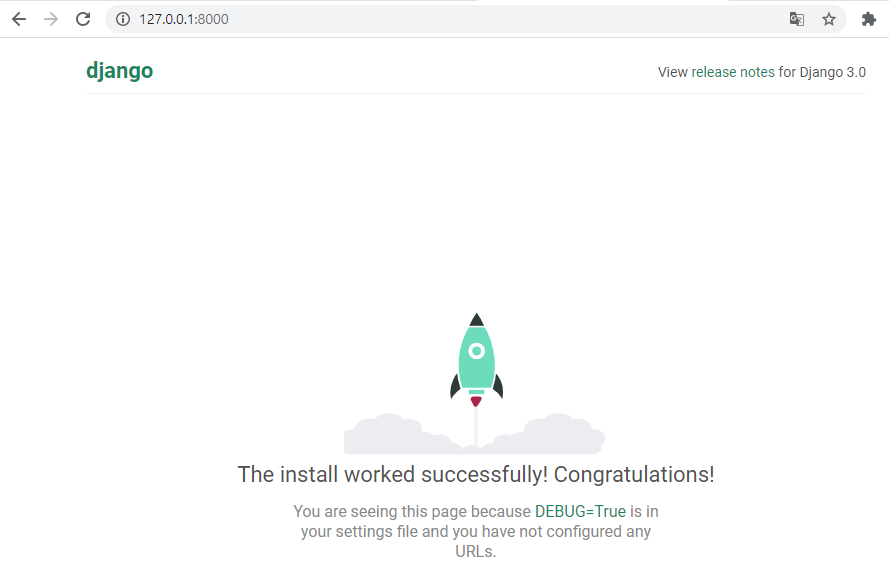
4-2. 가상환경만들기
파이썬에서는 프로젝트별로 독립된 가상 환경을 만들어주는 virualenv 툴을 제공합니다. 만약 파이썬 3.0버전 이상이라면 venv모듈로도 가상 환경을 만들 수 있습니다. 독립된 가상 환경이 필요한 이유는 인터넷에서 다운로드한 파이썬 라이브러리들이 충돌을 일으키는 것을 방지하기 위함입니다. 그래서 파이썬의 실제 프로젝트를 개발하는 경우에 가상 환경을 구성하는 것이 필수입니다.
1) 명령 프롬프트(CMD)창을 열고 가상환경을 만들 경로로 이동해주세요.

# 처음 킬 때 나오는 경로는 C:\Users\사용자명에 있을텐데 이곳에 새로운 폴더 생성
# 또는 나는 다른 곳에 가상환경 폴더를 생성하고 싶으신분들은 cd를 활요해서 폴더 생성
C:\Users\milko>mkdir VENV
C:\Users\milko>cd C:\dev\Python
C:\dev\Python>mkdir VENV
# 그다음 해당 폴더 경로로 가기
C:\dev\Python>cd VENV
2) 가상환경을 만들어주세요.( 가상환경 이름은 예시와 동일하게 안해도 됩니다.)
# dJangoVenv(가상환경이름)을 생성하려면 콘솔창을 열고, 해당 문구를 실행하세요.
C:\dev\Python\VENV>python -m venv dJangoVenv
# dJangoVenv 가상 환경 안으로 진입합니다.
# 여기서 가상환경으로 들어가는 방법은 해당 activate.bat가 있는 경로로 해주시면 됩니다.
C:\dev\Python\VENV>C:\dev\Python\VENV\dJangoVenv\Scripts\activate.bat
# 만약 가상환경으로 들어가셨다면 (dJangoVenv)이 보일겁니다.
3) 가상환경에 장고패키지 설치하기
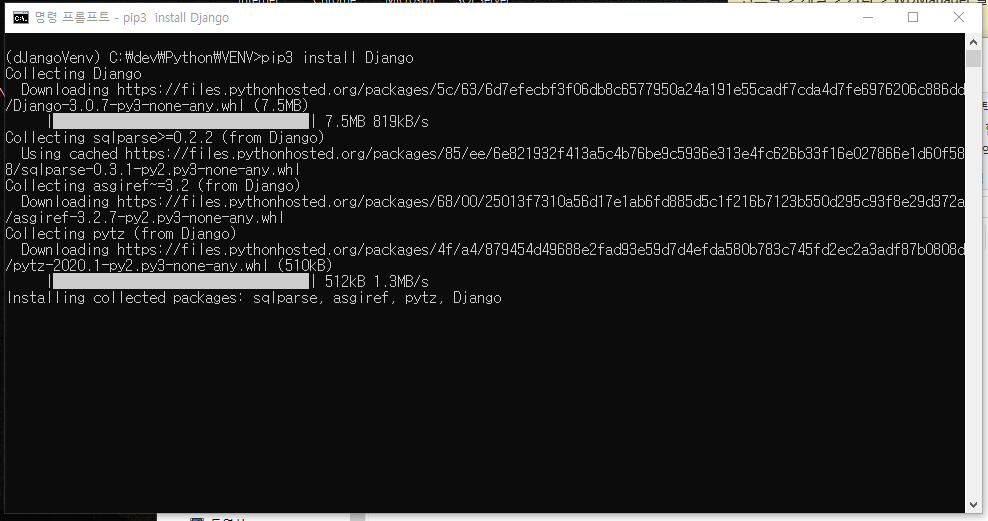
# 장고 최신 버전을 설치
(dJangoVenv) C:\dev\Python\VENV>pip3 install Django
# 만약 이미 pip를 설치했는데 해당 설치된 것이 구버전이라 업데이트하고 싶으면 참고
(dJangoVenv) C:\dev\Python\VENV>python -m pip install --upgrade pip
4) 프로젝트 생성하기
# 프로젝트만 따로 관리할 폴더를 생성합니다.
(dJangoVenv) C:\dev\Python\VENV>mkdir django1
# 해당 경로로 들어가고,
(dJangoVenv) C:\dev\Python\VENV>cd django1
# 새로운 프로젝트 mySite를 생성해줍니다.
(dJangoVenv) C:\dev\Python\VENV\django1>django-admin startproject my
5) 서버실행하기
(dJangoVenv) C:\dev\Python\VENV\django1\my>python manage.py runserver
6) 가상 환경에 그 외 패키지 설치하기
# 해당 패키지는 지금 설치 안해도 됩니다.
# 태그 달기 기능패키지
(dJangoVenv) C:\dev\Python\VENV>pip3 install django-taggit
(dJangoVenv) C:\dev\Python\VENV>pip3 install django-taggit-emplatetag2
# 폼을 장식하는 패키지
(dJangoVenv) C:\dev\Python\VENV>pip3 install django-widget-tweaks
# 이미지 처리 패키지
(dJangoVenv) C:\dev\Python\VENV>pip3 install Pillow
# 타임존을 관리하는 pytz 패키지
# pytz는 장고를 설치하면 아마 있을겁니다.
(dJangoVenv) C:\dev\Python\VENV>pip3 install pytz
# 패키지 설치 툴 업그레이드 (만약 버전이 낮은경우에 해당 명령어를 실행)
(dJangoVenv) C:\dev\Python\VENV>pip3 install -U pip setuptools wheel
# InsecurePlatformWaring 나오면 해결
(dJangoVenv) C:\dev\Python\VENV>pip3 install pyopenssl ndg-httpsclient pyasn1# 번외
(dJangoVenv) C:\dev\Python\VENV>python -version #파이썬 버전체크
(dJangoVenv) C:\dev\Python\VENV>deactivate #가상 환경 밖으로 나오기
(dJangoVenv) C:\dev\Python\VENV>pip3 freeze > pkg_list.txt #가상환경에 설치된 패키지 목록 구하기
(othervenv) pip3 install -r pkg_list.txt #dJangoVenv과 동일하게 환경의 패키지 othervenv에 설치
'언어 > Python' 카테고리의 다른 글
| Python with Django : 장고 웹 프로그래밍 & PostgreSQL 사용해서 만들기(1) (1) | 2020.06.11 |
|---|---|
| Python with Django : 파이썬을 이용한 단순 웹서버 구축 (Simple Web Server) (0) | 2020.06.10 |
| Python with Django : 파이썬의 기초 숫자형 부터 응용까지 (0) | 2020.06.10 |
| Python with Django : 파이썬 연습 Blog 앱 만들기 (책 파이썬 웹 프로그래밍, 실전편 참고) (0) | 2020.03.31 |
| Python with Django : 파이썬 연습 Bookmark 만들기 (책 파이썬 웹 프로그래밍, 실전편 참고) (0) | 2020.03.27 |




